Om du ofta använder iTunes eller iOS-enheter som iPhone, iPad eller iPod, känner du till ljudformatet, M4A. Den hänvisar också till Apple Lossless Encoder (ALE).
Som en filändelse skapad av Apple är M4A tillsammans med Advanced Audio Coding (AAC). Även om det inte är ett välkänt ljudformat har M4A betraktats som en ny codec som kommer att ersätta MP3-format, eftersom det har större ljudkvalitet och liten datastorlek än MP3.
M4A-formatet är dock inte kompatibelt med Windows Media Player och många andra spelare. Så i många fall måste du konvertera M4A till MP3. I den här artikeln kommer vi att introducera flera gratis sätt att göra ljudkonvertering från M4A-fil till MP3-format.

Vilken tredjeparts ljudkonverteringsprogramvara väljer du att göra M4A till MP3? Det finns många M4A- till MP3-konverteringsprogramvara på Internet. För att du snabbt ska hitta det bästa valet rekommenderar vi dig verkligen två ansedda program - Gratis M4A till MP3 Converter och Audacity.
Som den professionella programvaran för audio / video-konvertering, Gratis M4A till MP3 Converter har hjälpt många användare att konvertera ljud mellan olika format. Förutom att vända M4A-ljud till MP3-musik kan du också konvertera WAV till MP3 och ändra andra ljudfiler som du vill. Dessutom kan den här appen också hjälpa dig att extrahera MP3-filer från en MP4-video.
1 Installera och kör Free M4A to MP3 Converter.
2 Klicka Lägg till fil att ladda upp M4A eller annat ljud som AIFF, MP3, AAC, etc.
3 Fliken Bläddra för att välja destinationsmapp.
4 Klicka på knappen för Konvertera och börja ändra M4A till MP3.
Som ett ofta använt open source-program för ljudredigering och inspelning har Audacity väckt många användares uppmärksamhet. Dessutom kan denna lysande programvara också konvertera olika ljudformat. M4A och MP3 stöds också. Med det kan du också redigera ID3-informationen för målljudet. Följande guide visar hur du konverterar M4A till MP3?
1 Ladda ner Audacity och starta den.
2 Fliken Fil > Importera > Audiooch hitta M4A-ljudet.
3 Klicka Fil > Exportera ljud >Spara som > MP3-filer > välj destination.
4 Inom några sekunder kommer M4A-filen till MP3-konverteringen att slutföras.
Anmärkningar: A lame_enc.dll fil måste laddas ner när du använder Audacity för att konvertera M4A till MP3-fil. Kom sedan ihåg att spela ut MP3-filen med en mediaspelare för test.
Även om M4A har högre ljudkvalitet, är det synd att M4A inte är kompatibel med Windows Media Player som har mycket stöd för MP3-format. När det kommer till att ändra M4A till MP3 kommer många att välja iTunes att göra det. Och här vill vi visa dig hur du konverterar M4A till MP3 med iTunes för Window Media Player.
1 Ladda ner och starta den senaste versionen av iTunes på din dator.
2 Klicka Företräde från rullgardinsmenyn över Redigeraoch hitta Importera inställningar från Allmänt fliken.
3 Fliken Använda Importväljer MP3, och klicka OK.
4 Högerklicka på M4A-ljudfilen i iTunes-biblioteket och hitta Skapa MP3-version.
Om du googlar metoderna för M4A till MP3-konvertering kommer du att det finns många online-sätt att välja mellan. Online-ljudfilkonverterare är mycket praktiska för Mac OS och Windows-användare. Gratis online-omvandlare, som audio.online - konvertera till mp3, online-ljudkonverterare, Zamzar - konvertera m4a till mp3 och media.io - ljudkonverterare online. Ta ljudomvandlare online och Zamzar som exempel:
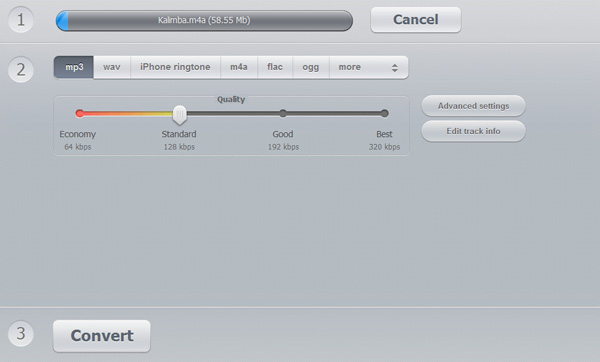
1 Gå till webbplatsen för online-ljudkonverterare.
2 Klicka på "Öppna filer" för att importera M4A-fil.
3 Välj "MP3" som utgångsformat.
4 Välj ljudkvalitet för "Ekonomi", "Standard", "Bra" och "Bäst". Det finns också några stegavancerade inställningar för bitrates, samplingsfrekvens, kanaler som du kan anpassa. Eller så kan du redigera Steg ljudinformationen.
5 Klicka på "Konvertera" för att göra ljudkonvertering.
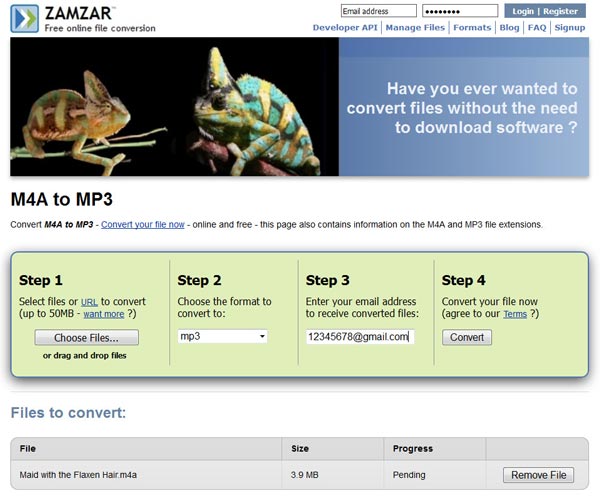
1 Gå till Zamzars webbplats.
2 Importera M4A-ljud genom att klicka på "Välj filer".
3 Klicka på "Konvertera filer till" -pilen och välj "MP3" i listrutan.
4 Lämna e-postadressen för mottagning av MP3-ljudet.
5 Fliken "Konvertera".
Anmärkningar: När du väljer online-sätt att konvertera ljud bör du veta att det finns vissa risker. Till exempel kanske det inte är särskilt säkert när du laddar ner konverterad fil från Zamzar via e-post. Dessutom har vissa online-omvandlare begränsat ljudfilens storlek. Och online-konverteringshastigheten är ganska långsam.
Fortfarande, om du har WAV-filer som vill spela på iPhone eller iPod, borde du göra det konvertera WAV till MP3.